IBM SPSS Statistics 多元方差分析 研究的是多个自变量与多个因变量的相互关系,也被称为多变量分析,与单变量分析有区别。多元方差分析的条件与单方差分析、多因素方差分析显示,都......
2023-06-20 480 SPSS多元方差分析法
繁体字是以前比较常用的字体,繁体字笔画多,写起来比较花时间,而且很难认,所以在现代大家都是使用简体字较多。但是还有部分人是在使用繁体字进行书写,繁体字和简体字的读音一样,所以在使用输入法进行输入的时候,就会很难区分简体繁体,只能将输入法设置为简体字后才方便输入。很多人在面对繁体字的时候,都会很难辨识,所以小编给大家提供WPS繁体字转换为简体字的方法,只需要在工具栏中点击审阅,再将字体从繁体转换为简体字,就会方便我们阅读,下面就是电脑上WPS繁体字转换为简体字的操作步骤,有需要的朋友可以看看。
1、在电脑上点击打开WPS,在WPS中将繁体字文件打开,在文件上显示繁体文字。
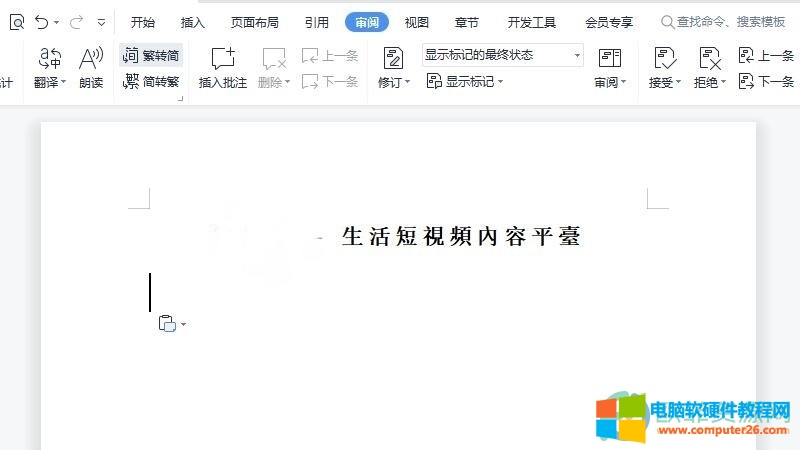
2、点击文件上方工具栏中的“审阅”功能。

3、在审阅功能下方就会出现菜单栏,点击“繁转简”,就可以将文字从繁体转换成简体字了。
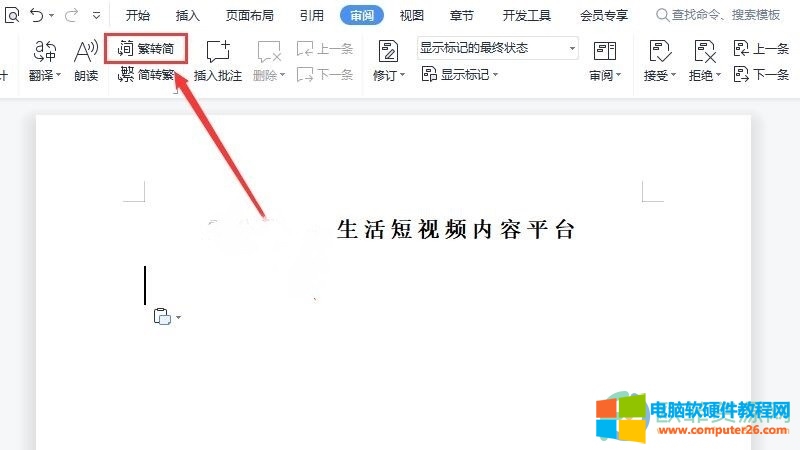
以上就是小编提供的WPS繁体字转换为简体字的操作步骤,只需要在WPS工具栏中点击审阅选项,再点击繁体转简体选项,就可以完成转换了。有需要的朋友可以按照步骤进行操作,希望能够帮助您。
标签: WPS把繁体字转换为简体字
相关文章
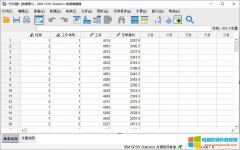
IBM SPSS Statistics 多元方差分析 研究的是多个自变量与多个因变量的相互关系,也被称为多变量分析,与单变量分析有区别。多元方差分析的条件与单方差分析、多因素方差分析显示,都......
2023-06-20 480 SPSS多元方差分析法
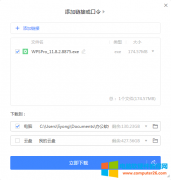
wps word转pdf需要会员吗?怎么说呢,如果是wps个人版本,想要实现wps word转pdf肯定是需要开会员的。但是,如果使用wps企业版,就可以免费使用此项功能。 wps word转pdf免费使用教程 第一......
2023-04-08 1272 word转pdf

Excel最多允许显示 11 位数字,如果所输入的数字超过 11 位,则自动用科学记数法表示。如果所输入的数字超过 15 位,从第 16 位起的所有数字被转为 0,并且不能恢复。那么如何在Exce......
2023-11-17 230 Excel输入身份证号

Word中节是针对页面可以设置不一样的效果,我们可以理解节就是页面的样式 Word中节的作用地方: 1、同一篇文档中可以设置不同的纸张大小,方向以及页边距 2、一篇文章想使用不同的......
2023-09-16 274 word教程
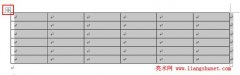
表格用途广泛是 Word 文档中的常客,比较多的操作可能是插入表格,删除表格相对来说少用一些,除非表格做坏了需要重新做。经常操作表格,如果没有删除过表格,可能一时半会还不......
2023-09-13 5335 Word删除表格